15 thủ thuật hữu ích khi sử dụng iPhone có thể bạn chưa biết
Các tính năng trên iPhone chưa bao giờ ngừng hấp dẫn người dùng, để sử dụng iPhone hiệu quả bạn nên biết những thủ thuật hữu ích sau đây:
1. Lưu năng lượng pin
Sau một khoảng thời gian sử dụng, iPhone của bạn thông báo “pin yếu” mà bạn thì đang cần giữ liên lạc với bạn bè, gia đình, hay trao đổi công việc với khách hàng, đối tác. Vậy làm sao để dung lượng pin còn lại thật lâu hết, bền bỉ, hãy tắt các tính năng không cần thiết rất ngốn pin bằng thao tác sau đây:

Settings > Wi-Fi > Off.
Settings > Bluetooth > Off.
Settings > Privacy > Location Services > Off.
Settings > General > Cellular > Enable 3G > Off.
Settings > General > Cellular > Enable LTE > Off.
Settings > Sounds > Vibrate on Ring & Silent > Off.
Settings > Brightness & Wallpaper > Auto-Brightness > Off.
Settings > Mail, Contacts, Calendars > Fetch New Data > Off.
2. Hẹn giờ tắt nhạc
Bạn thích nghe nhạc khi đang ngủ nhưng còn ngần ngại sợ iPhone sẽ phải chạy hết list bài hát mới có thể dừng lại, và như thế sẽ rất tốn pin. Thủ thuật sau đây sẽ giúp bạn hẹn giờ tắt nhạc cho iPhone, và yên tâm say giấc nồng cùng với các bài hát bạn yêu thích.
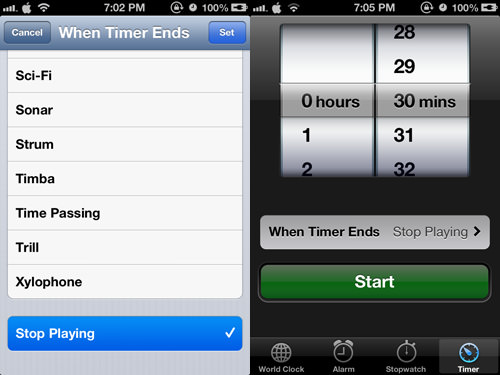
Trong bộ đếm thời gian của ứng dụng Music, bạn hãy chọn Clock > Timer > When Timer Ends, sau đó cuộn xuống và bấm “stop playing”, chọn một bộ đếm thời gian mà bạn muốn, có thể là 30 phút, 50 phút hay 1h…tùy chọn, sau đó bấm “play” để tiếp tục thưởng thức những bài hát bạn yêu thích, iPhone sẽ tự động dừng phát nhạc khi thời gian đó kết thúc.
3. Xóa chữ số cuối cùng trong ứng dụng máy tính
Khi bạn nhập sai một chữ số trong máy tính, thay vì phải bấm nút “Clear ( C )”, bạn chỉ cần quét ngón tay sang bên trái hoặc bên phải của các con số để xóa đi chữ số cuối cùng, mỗi lần quẹt như vậy sẽ xóa đi một chữ số cuối cùng cho đến khi dãy số trở về 0.
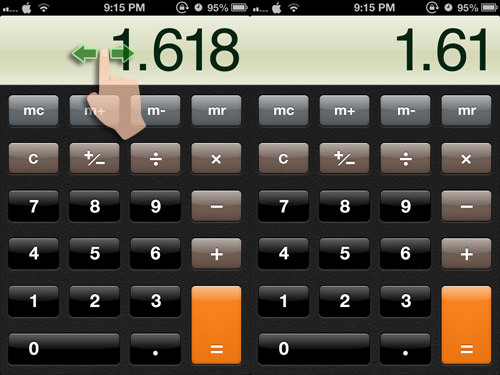
4. Đặt mật khẩu vừa chữ vừa số

iPhone đã quá quen thuộc với mật khẩu chỉ toàn bằng số, nhưng để nâng cao tính bảo mật cho thiết bị, bạn hoàn toàn có thể sử dụng mật khẩu vừa chữ vừa số bằng thao tác sau đây:
Chọn Settings > General > Passcode Lock, tắt đi phần mật khẩu đơn giản, sau đó mở mật khẩu lên và tùy chọn đặt bằng các ký tự xen lẫn các chữ số.
5. Sử dụng tai phone để chụp ảnh

Bạn muốn ghi lại những khoảnh khắc đẹp nhưng lại hay bị run tay khi chụp hình? Đừng lo khi giờ đây “nút bấm thần thánh” trên tai nghe sẽ giúp bạn làm tốt công việc này, dễ dàng cho ra đời những bức ảnh sắc nét, đẹp mắt.
6. Chuyển khung hình chụp trong Panorama.
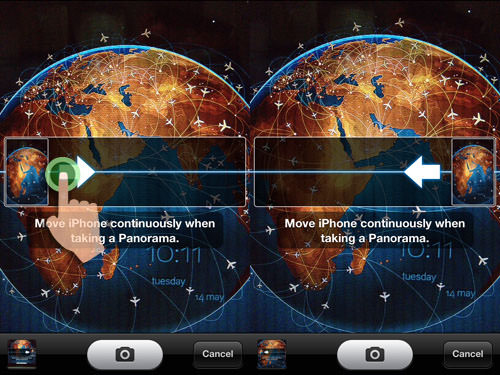
Chế độ Panorama tích hợp trong Camera của iPhone cho phép người dùng chụp một bức ảnh rộng hơn. Chế độ mặc định trong Panorama là portrait, do đó bạn nên giữ chiếc iPhone của mình theo chiều của chế độ này chứ không phải là chiều của chế độ landscape.
Việc bạn cần làm là giữ cho điện thoại di chuyển theo một đường thẳng từ trái sang phải hoặc từ phải sang trái.
7. Tìm cứ hoặc một cụm từ trên một trang web
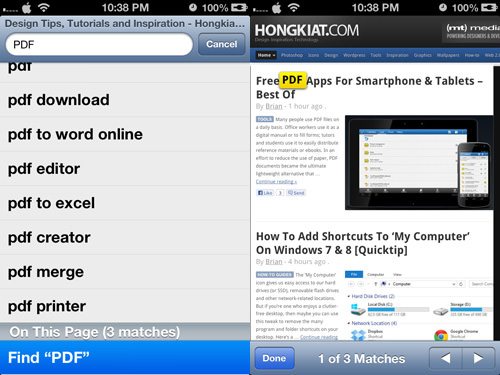
Bạn muốn tìm kiếm một từ hoặc cụm từ trong một trang web? Trong ứng dụng Safari, bạn chỉ việc gõ vào từ cần tìm trong thanh tìm kiếm ở trên cùng bên phải và bấm Search. Trong trang kết quả, khi cuộn xuống, bạn sẽ biết được có bao nhiêu từ/cụm từ được tìm thấy trên các trang web. Và khi chạm vào tìm kiếm từ / cụm từ, bạn sẽ được chuyển trở lại trang web cói các từ / cụm từ được tìm kiếm đánh dấu màu vàng.
8. Undo typing, Redo typing bằng một cái “lắc”
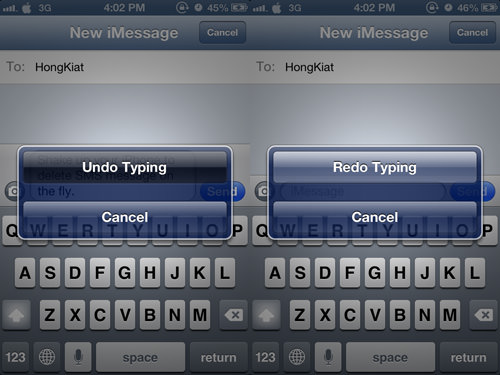
Trong quá trình soạn thảo một văn bản trên iPhone, có thể là viết tin nhắn, ghi chú, hay status… nếu bạn lỡ xóa nhầm một đoạn văn bản, hoặc chèn nhầm một đoạn văn bản sai vị trí, thì cũng đừng quá lo lắng và mất công gõ lại, xóa đi những dòng chữ đó, mà đơn giản chỉ cần “lắc” điện thoại một cái, mọi thứ sẽ trở về y như cũ.
Sau khi “lắc” xong, bạn sẽ tùy chọn “Undo” hoặc “Redo” typing của mình một cách dễ dàng.
9 .Gõ Emoji bằng phím tắt
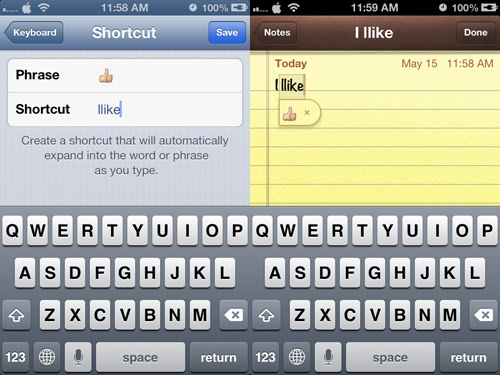
Bạn muốn sử dụng Emoji trong tin nhắn, nhưng lại không muốn phải chuyển đi chuyển lại bàn phím ảo nhiều lần để viết đúng các kí tự được quy ước cho một Emoji. Hãy thực hiện các thao tác sau:
Vào Settings > General > Keyboard > Keyboards > Add New Keyboard > Emoji.
Sau đó vào Settings > General > Keyboard > Add New Shortcut… Ở đây, hãy chèn một Emoji bạn hay sử dụng bằng một cụm từ nào đó, và sau khi soạn thảo tin nhắn, văn bản, status, bạn chỉ cần sử dụng phím tắt đã tùy chỉnh để có ngay một Emoji mình muốn.
10. Định dạng nội dung email
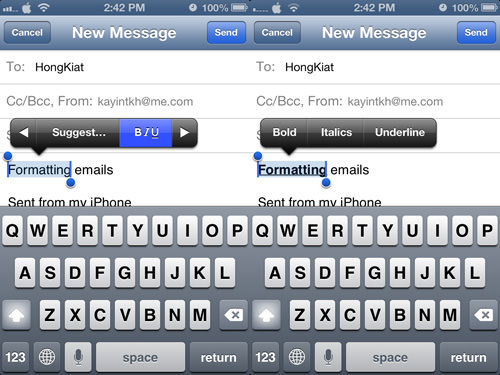
Bạn muốn tùy chỉnh in đậm, in nghiêng hoặc gạch chân nội dung trong một email? Bạn chỉ cần nhấp vào đoạn văn bản cần định dạng, click vào “B U I” hiển thị trên thanh mũi tên để nhấn mạnh, làm nổi bật nội dung email của mình.
11. Tạo mật khẩu ngẫu nhiên với trợ lý Siri
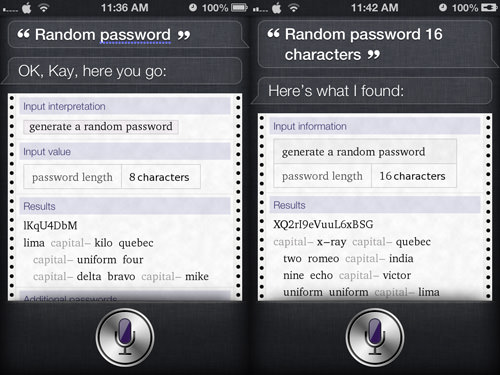
Trợ lý Siri ảo mang lại nhiều bất ngờ hơn bạn vẫn tưởng, nó có thể giúp bạn tạo ra một mật khẩu ngẫu nhiên thông qua một “câu lệnh” của bạn. Bạn chỉ cần kích hoạt Siri, và nói “mật khẩu ngẫu nhiên”, ngay lập tức bạn sẽ được cung cấp một mã dài 8 ký tự bao gồm chữ và số từ Siri.
12. Tạo bộ lọc trong danh bạ
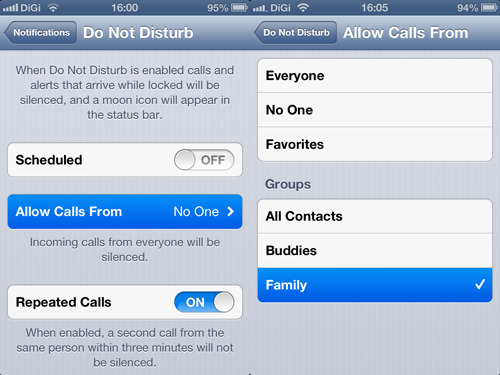
Tính năng “Do Not Disturb” (tạm dịch không làm phiền) cho phép bạn có thể im lặng khi có cuộc gọi. Tuy nhiên có những cuộc gọi quan trọng bất ngờ từ phía gia đình, bạn bè mà bạn không thể để lỡ. Bộ lọc trong danh bạ sẽ giúp bạn vừa được “Do Not Disturb” vừa được kết nối với những số điện thoại quan trọng.
13. Kích hoạt tính năng AssistiveTouch dễ dàng


Nhiều người đã kích hoạt tính năng AssistiveTouch để giảm gánh năng cho phím Home. Để kích hoạt AssistiveTouch bạn chỉ cần vào “Cài đặt > Cài đặt chung > Trợ năng > AssistiveTouch”
14. Gửi nhiều hình ảnh cùng lúc trong Massage và Mail

Bạn muốn gửi nhiều hình ảnh cùng lúc trong Massge và Mail? Hãy thực hiện các thao tác sau đây
Đầu tiên, vào thư viện ảnh của bạn, chọn những tấm hình bạn muốn gửi
Sau đó chọn “Edit”, chọn “Share” và chọn “Copy”
Sau đó bạn trở về màn hình chính, chọn phím tắt Massage hoặc Mail, nhập số điện thoại, đại chỉ email của người nhận vào, sau đó trong phần soạn thảo văn bản, chọn “Paste” để dán tất cả các hình ảnh mà bạn vừa chọn trong thư viện, và bấm “send”.
15. Ẩn đi những Apple App khi cho người khác mượn
Bạn muốn giữ cho mình những sự riêng tư cần thiết khi cho người khác mượn iPhone? Bạn muốn ẩn hoặc khóa một vài ứng dụng trên thiết bị của mình mà không cần phải jailbreak? Dưới đây sẽ là những thủ thuật hữu ích cho bạn
Đầu tiên chọn “Cài đặt > Cài đặt chung > Giới hạn > Bật giới hạn”
Sau đó chọn “ Nhập mật khẩu > Nhập lại mật khẩu > Khóa thay đổi > Không cho phép thay đổi”
Khi đó các tính năng bạn muốn giấu sẽ mờ đi, và khi người khác muốn sử dụng phải biết được mật khẩu lúc ban đầu của bạn. Điều này giúp các ứng dụng có phần riêng tư được bảo vệ, không sợ người khác sẽ thay đổi các thông tin trên iPhone của bạn.
Đức Huy Mobile





